Пробрасываем видеокарту в виртуальную машину, делаем игровую систему.
Бывает такой момент, что без Windows никак не обойтись, и даже wine не помогает, и тут к нам на помощь приходят виртуальный машины. Под Linux их хватает, VirtualBox, VMWare, XEN(гипервизор, но все же), qemu с kvm. Иногда нам необходима полноценная 3D графика, на виртуалке, и тут нам поможет проброс(passthrough) видеокарты в виртуалку.

В интернете полно статей, что да как делать, но интернет у нас большой и от еще одной статейки он не лопнет.
Для начала нам необходимо, что бы в компьютере было 2 видеокарты, например встроенная и дискретная. У меня основная видеокарта Geforce GXT 550ti, а прокидывал я GTX 650ti и Ati HD4850 и все успешно работало.
Существует 2 вида проброса, использовать OVMF, данный проект позволяет использовать UEFI в виртуалке, но и видеокарта должна быть не простая, а аж с двумя биосами, это можно выяснить следующим образом [ http://vfio.blogspot.ru/2014/08/does-my-graphics-card-rom-support-efi.html ].
Скачиваем, компилируем
Проверяем BIOS
Если вы видите подобное PCIR: type 3(EFI ROM), то ваша видеокарта поддерживает OVMF.
Я поэкспериментировал с ядрами, ни к чему интересному и хорошему это не привело, писали [https://bbs.archlinux.org/viewtopic.php?id=203240] что в ядре 4.2.2-1 поломали проброс, но как оказалось все прекрасно работает.
Но если же у вас все же есть желание, то устанавливайте из AUR'a:
1. [ https://aur.archlinux.org/packages/linux-vfio/ ] — на данный момент типа багнутое ядро, где сломан проброс, но используются полезные патчи для видюх интел и еще что-то там
2. [ https://aur.archlinux.org/packages/linux-vfio-lts/ ] — рабочее ядро, с теми же патчами, что и выше.
Как пользоваться makepkg, разберетесь сами.
1. Устанавливаем необходимый софт
2. Нужно подкорректировать загрузку ядра, что бы не подцеплялась, наша видеокарта которую мы будем прокидывать. Нужно узнать id вендора и кода нашей видеокарты. Для этого выводим
и добавляем параметр в GRUB_CMDLINE_LINUX_DEFAULT vfio-pci.ids=10de:11c6,10de:0e0b
У меня следующего вида
3. Настраиваем и создаем виртуалку.
Подправим конфиг qemu
/etc/libvirt/qemu.conf:
virtio-win.iso — образ с драйверами, берется последующей ссылки [ https://fedorapeople.org/groups/virt/virtio-win/direct-downloads/latest-virtio/virtio-win.iso ]
windows.iso — образ диска с Windows, сами разберетесь где его брать, если используете ovmf убедитесь, что образ поддерживает загрузку UEFI. и при загрузке системы скорее всего надо будет ввести команду следующего вида:
Данные конфиги для начальной установки Windows и все должно пройти на отлично.
3. После окончания установки, настало время прокинуть видеокарту.
Раскоментируем строку в конфиге
Если все прошло хорошо, должно определиться новое устройство, скачиваем и устанавливаем драйвера для видеокарты, я не ставил никакого лишнего софта, только драйвера, пишут что Catalyst control center да и nvidia experience загоняет в синий экран, не проверял.
Нужно не забыть установить synergy, без этой программы управление(мышкой и клавиатурой) виртуалкой будет невозможно.
Найдете ее на торрентах или прочих сайтах, там в настройках надо указать client: 10.0.2.2(дефолтный ip хоста) и имя экрана, допустим Windows. Теперь настроим synergy на хосте(компьютер с Linux), создадим конфиг следующего содержания:
synergy.conf
Запустим synergy
Если все получилось, выключаем виртуальную машину, в конфиге меняем строку
4. Прокидываем звук, если вы используете pulseaudio просто укажите перед запуском quemu
К основной видеокарте правый монитор подключен через DVI, центральный монитор подключен к «виртуальной» видюхе через VGA, а к основной через HDMI.
Команда
Выклаываю полный скрипт запуска виртуалки
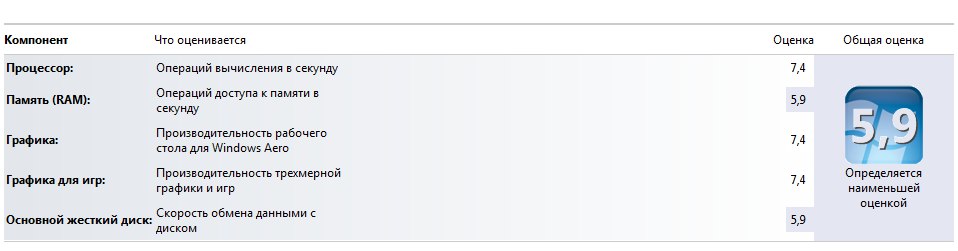
UPD 11.10.2016
Сегодня вновь столкнулся с пробросом видеокарты, но теперь мне нужен был еще и звук по hdmi, немного погуглив нашел решение http://vfio.blogspot.ru/2014/09/vfio-interrupts-and-how-to-coax-windows.html?m=1
Что бы нормально работал звук через HDMI проброшенный видюхи нужно включить Message Signaled Interrupts(MSI).
Для этого в реестре Windows необходимо внести правки, а именно в разделе HKEY_LOCAL_MACHINE\SYSTEM\CurrentControlSet\Enum\ найти вашу видеокарту, там будет два устройства видео и звук, далее в Device Parameters\Interrupt Management создать(если его нет) раздел MessageSignaledInterruptProperties и в нем DWORD параметр MSISupported со значением 1, он включит MSI. После перезагрузки звук должен прекрасно заработать.
UPD 01.06.2019
Обновил компьютер до Ryzen и столкнулся с проблемой
UPD 15.09.2019
После очередного обновления начались неприятности, qemu падал в core-dump при попытке издать малейший звук, решилась эта проблема добавлением строки
Если будет писать что нет доступа
Можно скопировать пользовательские cookie в root

В интернете полно статей, что да как делать, но интернет у нас большой и от еще одной статейки он не лопнет.
Для начала нам необходимо, что бы в компьютере было 2 видеокарты, например встроенная и дискретная. У меня основная видеокарта Geforce GXT 550ti, а прокидывал я GTX 650ti и Ati HD4850 и все успешно работало.
Существует 2 вида проброса, использовать OVMF, данный проект позволяет использовать UEFI в виртуалке, но и видеокарта должна быть не простая, а аж с двумя биосами, это можно выяснить следующим образом [ http://vfio.blogspot.ru/2014/08/does-my-graphics-card-rom-support-efi.html ].
Скачиваем, компилируем
git clone https://github.com/awilliam/rom-parser cd rom-parser makeПолучаем BIOS видекарты
cd /sys/bus/pci/devices/0000:01:00.0/ echo 1 > rom cat rom > image.rom echo 0 > rom0000:01:00.0 — надо изменить на код вашего девайса.
Проверяем BIOS
./rom-parser image.rom Если вы видите подобное PCIR: type 3(EFI ROM), то ваша видеокарта поддерживает OVMF.
Valid ROM signature found @0h, PCIR offset 190h PCIR: type 0, vendor: 10de, device: 1280, class: 030000 PCIR: revision 0, vendor revision: 1 Valid ROM signature found @f400h, PCIR offset 1ch PCIR: type 3, vendor: 10de, device: 1280, class: 030000 PCIR: revision 3, vendor revision: 0 EFI: Signature Valid Last imageВаш конфиг виртуалки будет немножко отличаться.
Я поэкспериментировал с ядрами, ни к чему интересному и хорошему это не привело, писали [https://bbs.archlinux.org/viewtopic.php?id=203240] что в ядре 4.2.2-1 поломали проброс, но как оказалось все прекрасно работает.
Но если же у вас все же есть желание, то устанавливайте из AUR'a:
1. [ https://aur.archlinux.org/packages/linux-vfio/ ] — на данный момент типа багнутое ядро, где сломан проброс, но используются полезные патчи для видюх интел и еще что-то там
2. [ https://aur.archlinux.org/packages/linux-vfio-lts/ ] — рабочее ядро, с теми же патчами, что и выше.
Как пользоваться makepkg, разберетесь сами.
1. Устанавливаем необходимый софт
pacman -S qemu libvirt synergy 2. Нужно подкорректировать загрузку ядра, что бы не подцеплялась, наша видеокарта которую мы будем прокидывать. Нужно узнать id вендора и кода нашей видеокарты. Для этого выводим
lspci02:00.0 VGA compatible controller: NVIDIA Corporation GK106 [GeForce GTX 650 Ti] (rev a1) 02:00.1 Audio device: NVIDIA Corporation GK106 HDMI Audio Controller (rev a1)Находим там код видеокарты, запоминаем его, и вводим уже
lspci -n02:00.0 0300: 10de:11c6 (rev a1) 02:00.1 0403: 10de:0e0b (rev a1)Теперь правим параметры загрузки grub, для этого открываем /etc/default/grub
и добавляем параметр в GRUB_CMDLINE_LINUX_DEFAULT vfio-pci.ids=10de:11c6,10de:0e0b
У меня следующего вида
GRUB_CMDLINE_LINUX_DEFAULT="noresume iommu=noaperture vfio-pci.ids=10de:11c6,10de:0e0b"Применяем параметры
grub-mkconfig -o /boot/grub/grub.cfg, после перезагрузки, должно быть нечто подобное dmesg | grep vfio_pci:[ 0.881226] vfio_pci: add [10de:11c6[ffff:ffff]] class 0x000000/00000000 [ 0.881257] vfio-pci 0000:02:00.0: vgaarb: changed VGA decodes: olddecodes=io+mem,decodes=io+mem:owns=none [ 0.893270] vfio_pci: add [10de:0e0b[ffff:ffff]] class 0x000000/00000000 [ 2.496137] vfio-pci 0000:02:00.0: vgaarb: changed VGA decodes: olddecodes=io+mem,decodes=io+mem:owns=noneПодкорректируем /etc/mkinitcpio.conf:
... MODULES="vfio vfio_iommu_type1 vfio_pci vfio_virqfd" ...Применим
mkinitcpio -p linux(linux изменить на имя вашего ядра)3. Настраиваем и создаем виртуалку.
Подправим конфиг qemu
/etc/libvirt/qemu.conf:
...
user = "root"
group = "root"
clear_emulator_capabilities = 0
...
cgroup_device_acl = [
"/dev/null", "/dev/full", "/dev/zero",
"/dev/random", "/dev/urandom",
"/dev/ptmx", "/dev/kvm", "/dev/kqemu",
"/dev/rtc","/dev/hpet", "/dev/vfio/vfio",
"/dev/vfio/1"
]
...
В принципе действия для того что бы использовать ovmf те же, так вот если вам повезло и у вас видеокарта поддерживает EFI, то следующий конфиг для вас:pacman -S ovmfqemu-system-x86_64 -enable-kvm -m 1024 -cpu host,kvm=off \ -smp 4,sockets=1,cores=4,threads=1 \ -device virtio-scsi-pci,id=scsi \ -drive file=/Win/windows.img,id=disk,format=raw,if=none -device scsi-hd,drive=disk \ -drive file=/Win/virtio-win.iso.1,id=virtiocd,if=none -device ide-cd,bus=ide.1,drive=virtiocd \ -drive file=/Win/ru_windows_7_3in1_x64_by_AG_09.2015.iso,id=isocd,if=none -device scsi-cd,drive=isocd \ -drive if=pflash,format=raw,readonly,file=/usr/share/ovmf/ovmf_x64.bin \ -vga std \ #-device vfio-pci,host=02:00.0,x-vga=on -device vfio-pci,host=02:00.1 \Если же нет, используем Seabios
qemu-system-x86_64 -enable-kvm -m 1024 -cpu host,kvm=off \ -smp 4,sockets=1,cores=4,threads=1 \ -device virtio-scsi-pci,id=scsi \ -drive file=/Win/windows.img,id=disk,format=raw,if=none -device scsi-hd,drive=disk \ -drive file=/Win/virtio-win.iso.1,id=virtiocd,if=none -device ide-cd,bus=ide.1,drive=virtiocd \ -drive file=/Win/windows.iso,id=isocd,if=none -device scsi-cd,drive=isocd \ -vga std \ #-device vfio-pci,host=02:00.0,x-vga=on -device vfio-pci,host=02:00.1 \windows.img — образ жесткого диска, создается командой
dd if=/dev/zero of=windows.img bs=1M seek=60000 count=0seek=60000 размер диска в мегабайтах.virtio-win.iso — образ с драйверами, берется последующей ссылки [ https://fedorapeople.org/groups/virt/virtio-win/direct-downloads/latest-virtio/virtio-win.iso ]
windows.iso — образ диска с Windows, сами разберетесь где его брать, если используете ovmf убедитесь, что образ поддерживает загрузку UEFI. и при загрузке системы скорее всего надо будет ввести команду следующего вида:
PS0:/EFI/BOOT/bootx64.efi Данные конфиги для начальной установки Windows и все должно пройти на отлично.
3. После окончания установки, настало время прокинуть видеокарту.
Раскоментируем строку в конфиге
-device vfio-pci,host=02:00.0,x-vga=on -device vfio-pci,host=02:00.1 \и запустим виртуалку.
Если все прошло хорошо, должно определиться новое устройство, скачиваем и устанавливаем драйвера для видеокарты, я не ставил никакого лишнего софта, только драйвера, пишут что Catalyst control center да и nvidia experience загоняет в синий экран, не проверял.
Нужно не забыть установить synergy, без этой программы управление(мышкой и клавиатурой) виртуалкой будет невозможно.
Найдете ее на торрентах или прочих сайтах, там в настройках надо указать client: 10.0.2.2(дефолтный ip хоста) и имя экрана, допустим Windows. Теперь настроим synergy на хосте(компьютер с Linux), создадим конфиг следующего содержания:
synergy.conf
# Example config
section: screens
Windows:
halfDuplexCapsLock = false
halfDuplexNumLock = false
halfDuplexScrollLock = false
xtestIsXineramaUnaware = false
switchCorners = none
switchCornerSize = 0
Linux:
halfDuplexCapsLock = false
halfDuplexNumLock = false
halfDuplexScrollLock = false
xtestIsXineramaUnaware = false
switchCorners = none
switchCornerSize = 0
end
section: aliases
Windows:
10.0.2.15 # default for vm
Linux:
10.0.2.2 # default for host
end
section: links
Windows:
right = Linux
Linux:
left = Windows
end
section: options
relativeMouseMoves = true
screenSaverSync = true
win32KeepForeground = false
switchCorners = none
switchCornerSize = 0
keystroke(f12) = lockCursorToScreen(toggle)
end
Windows и Linux это имена экранов, измените на вашиЗапустим synergy
synergys --config synergy.conf --debug INFO, и при передвижение мышки за левую часть экрана, она должна переходить на виртуалку. Если все получилось, выключаем виртуальную машину, в конфиге меняем строку
-vga std на -vga none, подключаем к выходу проброшенной видеокарты кабель к монитору, запускаем виртуалку и у нас на экране должна появится картинка с процессом загрузки. Проверяем функциональность synergy, кнопка F12 блокирует курсор на текущем экране.4. Прокидываем звук, если вы используете pulseaudio просто укажите перед запуском quemu
QEMU_AUDIO_DRV=pa если же ALSA, то предлагаю вам использовать утилиту apulse, она есть в AUR [ https://aur.archlinux.org/packages/apulse/ ] и запуск виртуалки будет следующим QEMU_AUDIO_DRV=pa apulse qemu-system-x86_64.....5. У меня 2 монитора, и при запуске виртуалки на главный монитор(центральный) через vga идет картинка с Windows. а правый становится главным Linux'овым монитором.К основной видеокарте правый монитор подключен через DVI, центральный монитор подключен к «виртуальной» видюхе через VGA, а к основной через HDMI.
Команда
xrandr --output DVI-I-1 --auto && xrandr --output HDMI-0 --offВаши подключенные мониторы и возможные режимы работы можно посмотреть командой xrandrВыклаываю полный скрипт запуска виртуалки
xrandr --output DVI-I-1 --auto && xrandr --output HDMI-0 --off synergys --config synergy.conf -d INFO > synergy.log apulse qemu-system-x86_64 -enable-kvm -m 3048 -cpu host,kvm=off \ -smp 6,cores=6,threads=1,sockets=1 \ -device virtio-scsi-pci,id=scsi \ -drive file=/Win/windows.img,id=disk,format=raw,if=none -device scsi-hd,drive=disk \ -drive file=/Win/virtio-win.iso.1,id=virtiocd,if=none -device ide-cd,bus=ide.1,drive=virtiocd \ -rtc base=localtime \ -soundhw hda \ -vga none \ -device vfio-pci,host=02:00.0,multifunction=on,x-vga=on xrandr --output HDMI-0 --auto && xrandr --output DVI-I-1 --off -soundhw hda \ -audiodev pa,id=pa,server=/run/user/1000/pulse/native kill -9 `pgrep synergys`Так же рекомендую отключить запрос на восстановление системы при загрузке после сбоев
bcdedit /set {current} bootstatuspolicy ignoreallfailures
bcdedit /set {current} recoveryenabled no
В данную тему я нырнул лишь ради интереса и возможности поиграть в ММО Black Desert, отлично кстати работает.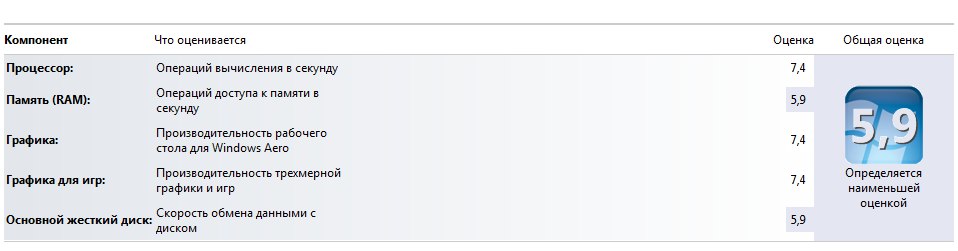
UPD 11.10.2016
Сегодня вновь столкнулся с пробросом видеокарты, но теперь мне нужен был еще и звук по hdmi, немного погуглив нашел решение http://vfio.blogspot.ru/2014/09/vfio-interrupts-and-how-to-coax-windows.html?m=1
Что бы нормально работал звук через HDMI проброшенный видюхи нужно включить Message Signaled Interrupts(MSI).
Для этого в реестре Windows необходимо внести правки, а именно в разделе HKEY_LOCAL_MACHINE\SYSTEM\CurrentControlSet\Enum\ найти вашу видеокарту, там будет два устройства видео и звук, далее в Device Parameters\Interrupt Management создать(если его нет) раздел MessageSignaledInterruptProperties и в нем DWORD параметр MSISupported со значением 1, он включит MSI. После перезагрузки звук должен прекрасно заработать.
UPD 01.06.2019
Обновил компьютер до Ryzen и столкнулся с проблемой
vfio_bar_restore: 0000:0a:00.1 reset recovery - restoring bars vfio-pci 0000:0a:00.0: enabling device (0000 -> 0003) qemu-system-x86_64: vfio: Unable to power on device, stuck in D3Подробности здесь AMD Ryzen и проблемы с пробросом видеокарты в QEMU KVM
UPD 15.09.2019
После очередного обновления начались неприятности, qemu падал в core-dump при попытке издать малейший звук, решилась эта проблема добавлением строки
-audiodev pa,id=pa,server=/run/user/1000/pulse/native1000 — id вашего юзера, все переменные QEMU_AUDIO можно убрать.
Если будет писать что нет доступа
pulseaudio: Wrong context state pulseaudio: Reason: Access denied pulseaudio: Failed to initialize PA contextaudio: Could not init `pa' audio driver audio: warning: Using timer based audio emulation
Можно скопировать пользовательские cookie в root
cp ~/.config/pulse/cookie /root/.config/pulse/cookieНа 15.09 проблема с Ryzen еще присутствует, приходится патчить ядро...
Комментарии ()
Написать комментарий
Прямой эфир
cloudsv 06 декабря 2024, 18:40
Восстановление базы данных mysql InnoDB если остались только файлы frm и ibd 6
Восстановление базы данных mysql InnoDB если остались только файлы frm и ibd
cloudsv 22 декабря 2022, 12:24
Монитор подключенный по Display Port не может перейти в режим ожидания(suspend mode) 2
Монитор подключенный по Display Port не может перейти в режим ожидания(suspend mode)
cloudsv 14 июля 2020, 01:40
Пробрасываем видеокарту в виртуальную машину, делаем игровую систему. 10
Пробрасываем видеокарту в виртуальную машину, делаем игровую систему.
cloudsv 10 июня 2024, 21:57
Linux → systemd 256 + nvidia ноут зависает если отправить его в suspend 0
Linux → systemd 256 + nvidia ноут зависает если отправить его в suspend
cloudsv 13 сентября 2020, 20:52
DevOps → Jenkins запуск из pipeline дочерней job и получение данных из него 2
DevOps → Jenkins запуск из pipeline дочерней job и получение данных из него
cloudsv 06 декабря 2019, 00:54
О жизни → Полный root в часах Samsung Gear S3, проблема с gps и вечно падающая служба crash-stack 0
О жизни → Полный root в часах Samsung Gear S3, проблема с gps и вечно падающая служба crash-stack
cloudsv 08 сентября 2019, 08:26
Linux → Монитор подключенный по Display Port не может перейти в режим ожидания(suspend mode) 2
Linux → Монитор подключенный по Display Port не может перейти в режим ожидания(suspend mode)

Пробовал делать по этой статье: habrahabr.ru/post/211909/, пишет что устройство не может выделить ресурсы, сначала отключите что-то ещё.
-vga noneи жди вывод на монитор, у самого сейчас gtx 1050, отлично прокидывается :-)железо:
Тип ЦП QuadCore Intel Core i7-3770, 3700 MHz (37 x 100)
Системная плата Asus P8H77-V LE (3 PCI, 2 PCI-E x1, 2 PCI-E x16, 4 DDR3 DIMM, Audio, Video, Gigabit LAN)
Чипсет системной платы Intel Panther Point H77, Intel Ivy Bridge
Системная память 24518 МБ (DDR3-1600)
Дисковый накопитель R3SL120G (111 ГБ)
Дисковый накопитель ST2000DM001-1CH164 (2 ТБ, 7200 RPM, SATA-III)
Дисковый накопитель ST2000DM006-2DM164 (2 ТБ, 7200 RPM, SATA-III)
Видеоадаптер GeForce RTX 2060 (6 ГБ)
ПолагаюVMware vSphere умеет пробрасывать устройства в VM.